まだ簡単な方法を探していますか ビデオをGIFに変換する方法?
誰もが一度は、クリップのセクションを GIF に変換して、ミーム、アニメーション画像、その他ほとんどあらゆるものに変換したいと考えたことがあるでしょう。 最近、Facebook、Twitter、Reddit のユーザーは、特定の出来事に対する不定形の感情や反応を伝えるために GIF を利用することを好んでいます。 GIF も Facebook の公式機能になりました。
GIF は非常に人気があり、ほぼ無限の応用可能性があるため、多くの人がビデオを GIF に変換して楽しんでいます。 幸いなことに、使用できます さまざまなファイルコンバータ.
目次: パート 1. Mac/Windows でビデオを GIF に簡単に変換する方法?パート 2. Adobe Express を使用してビデオを GIF に変換するにはどうすればよいですか?パート 3. オンラインでビデオを無料で GIF に変換するにはどうすればよいですか?パート4:結論
パート 1. Mac/Windows でビデオを GIF に簡単に変換する方法?
これ以上進む必要はありません iMyMacビデオコンバーター Windows と互換性があり、ビデオを GIF に変換する機能を備え、さまざまな高度なカスタマイズ オプションを提供する高品質のデスクトップ アプリケーションをお探しの場合は、このアプリケーションをお探しです。
iMyMac Video Converter は、macOS でビデオを編集するための堅牢でエキスパートレベルのソフトウェアです。 ユーザーは、フィルムを HD 品質の他の多数の形式に変換できます。 これには、AVI から MPEG、WMV から WAV/MP3、MP4 ビデオから MP3、3GP から MOV または MPEG への変換が含まれます。 ユーザーは、マウスを数回クリックするだけで、オーディオおよびビデオ データを高解像度 GIF アニメーションに変換することもできます。 これらの品質に加えて、多くの追加機能が付属しています。
ビデオを GIF に変換する方法については、以下の手順をご覧ください。
- Mac または Windows コンピュータで iMyMac Video Converter を起動します。 それが完了したら、ログインしてアカウントにアクセスします。
- あらゆる形式のビデオ ファイルを含め、あらゆる形式のファイルをシステムのディスプレイにドラッグ アンド ドロップできます。
- 「」をクリック変換形式」を選択すると、オリジナルを変換するファイルの種類を選択できるドロップダウン メニューが開きます。
- ユーザー インターフェイスのおかげで、ファイルへの変更を見つけるのがはるかに簡単になりました。 好みに合わせて必要に応じてファイルを変更できます。
- を選択した場合、設定に加えたすべての調整が保持されます。 セールで節約.
- ツールバーから変換オプションを選択すると、変換プロセスが開始されます。
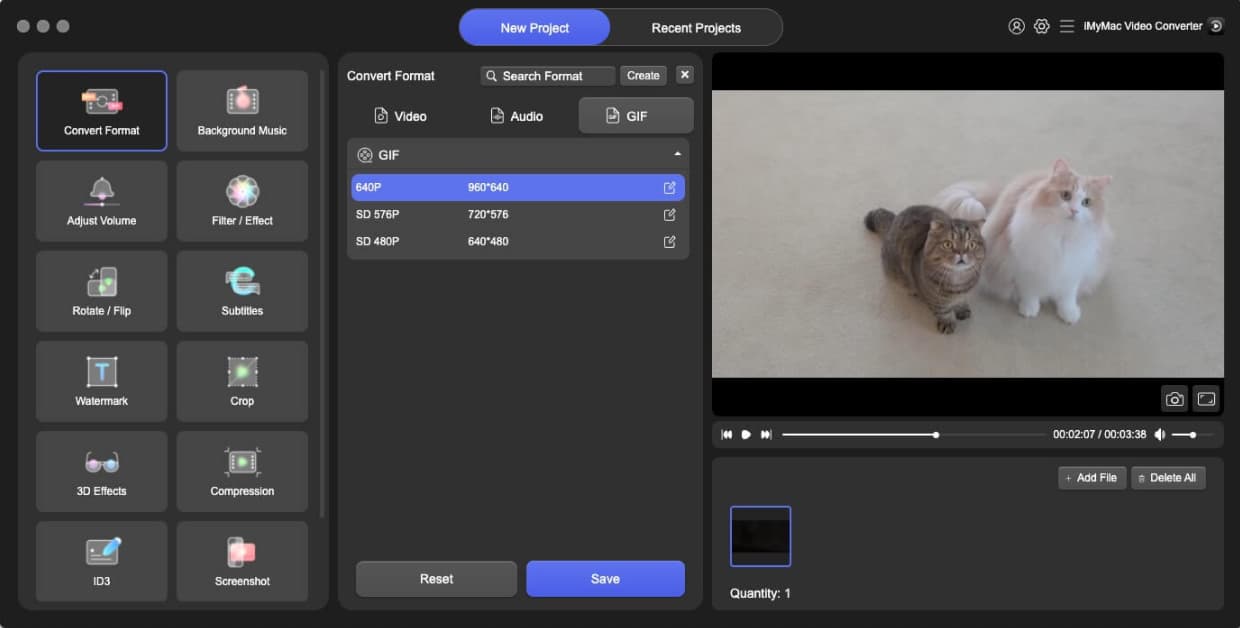
パート 2. Adobe Express を使用してビデオを GIF に変換するにはどうすればよいですか?
GIF制作をご希望のお客様へ 透かしなし、この非常に優れたグラフィックエディターは完璧です。 Photoshop の専門知識は必要ありません。 ビデオを GIF に変換する方法については、次のガイドラインに従ってください。
- まずはビデオを見つけてください。 必要なビデオを見つけたらすぐにダウンロードします。
- 必要な部分を取り外します。 フラグメントが 3 秒を超える場合、ファイルはかなり大きくなります。 一般的なアプリケーションでは、ビデオ スニペットが変更される場合があります。
- Adobe Photoshop を起動し、生成されたフラグメントを開きます。 次に、「」を選択しますファイル - インポート - ビデオ フレームをレイヤーにインポート".
- 必要な構成を選択します。 次のステップは、適切なサイズのファイルを取得することです。 数 MB 以上は使用しないでください。 したがって、「」を選択します。ファイル - Web 用に保存"。次に、アクセス可能なオプションを変更してみます。
- 「」をクリックして完成したGIFを保存します。フィレット「タブ。」を選択してくださいGIF拡張子は「」であることを忘れないでください。このエディタでは、サードパーティプロバイダーの ID や透かしなしで GIF を作成できるため、このプログラムには欠陥がありません。
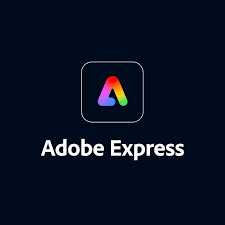
パート 3. オンラインでビデオを無料で GIF に変換するにはどうすればよいですか?
ツール 01. iMyMac 無料オンライン ビデオ コンバーター
iMyMac 無料オンライン ビデオ コンバーターは非常に素早く簡単に使用できます。 この実用的な GIF メーカーを使用して、ビデオから独自の高品質アニメーション GIF を作成して、仲間を楽しませたり、他の人と差をつけることができます。 このステップバイステップのチュートリアルでは、iMyMac Free Online Video Converter を使用してビデオを GIF に変換する方法を学びます。
- インストール ファイルは Mac または PC にダウンロードできます。 その後、指示に従ってインストールを完了できます。
- ストリーミングを停止する場合は上部の ファイルを選択またはドロップ をクリックして、GIF に変換したいファイルを選択します。
- を開いてプリセットを選択します。 GIF 「画像」タブの「プリセット」カテゴリ。
- 好みのGIFサイズを選択したら、 コンバータを起動 アイコンをクリックして、ファイルが変換されるまで待ちます。 GIF ファイルフォルダーがすぐに起動します。
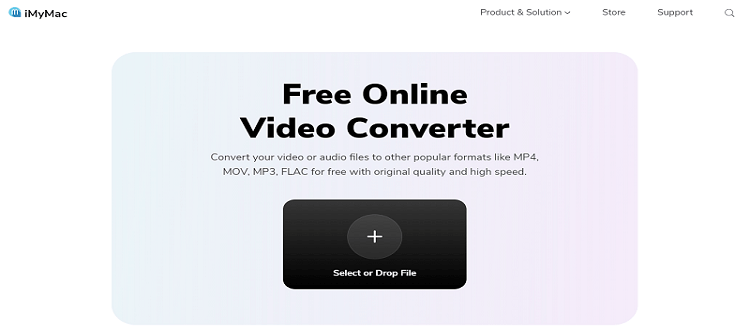
ツール 02. Cloudconvert.com
高品質の GIF をすばやく作成するために、CloudConvert は使いやすいオンライン ツールを提供します。 ビデオファイルタイプと互換性があります。 提供されているツールを使用して解像度とサイズを調整できます。 次の手順では、ビデオを GIF に変換し、 ASF へのビデオ CloudConvert を使用して:
- アプリケーションを使用するには、次の場所にアクセスしてください。 CloudConvert ウェブページにアクセスしてアカウントを登録します。 このサイトには、GIF を作成するために必要なツールがすべて揃っています。
- の横にあるメニューバーから好みのビデオ形式を選択します。 変換 ファイルを選択する前に。 インターネットページの一番上にあります。
- をクリックして、コンピュータ、Dropbox、または Google ドライブからムービーを選択できるようになりました。 ファイルを選ぶ あるいは 矢印 「ファイルを選択」の横にあるこのような YouTube ビデオから GIF を作成したい場合は、 URL.
- ファイルを選択したら、 レンチ GIF の横にある記号。 ここで、GIF の解像度、アスペクト比、開始時間と停止時間を変更できます。
- 一度に 1 つ以上のムービーを GIF に変換したい場合は、リストにファイルを追加できます。 次に、 を押します。 良い ボタン。
- 編集が完了したら、 変換 ボタンをクリックすると、ムービーが高品質の GIF に変換されます。
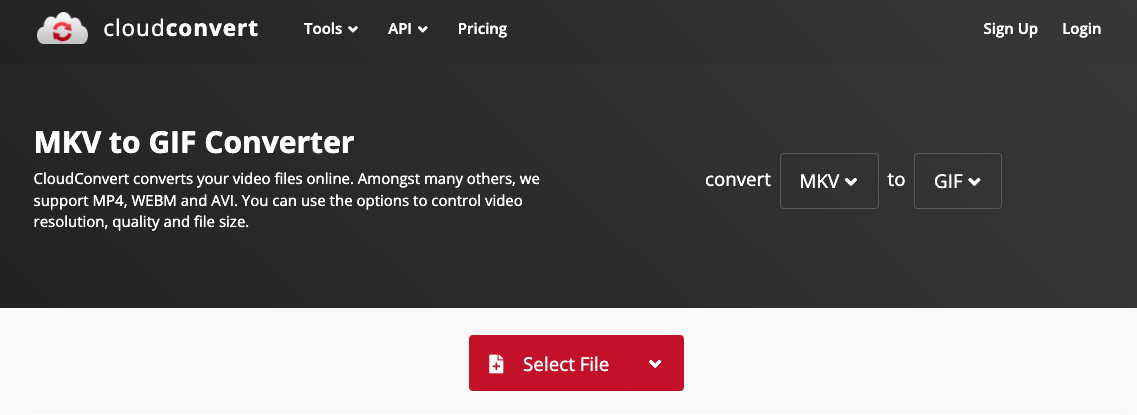
ツール 03. Onlineconverter.com
この Web サイトを使用してビデオを GIF に変換するにはどうすればよいですか? この無料インターネット アプリケーションを使用すると、ムービーや写真からアニメーション GIF を簡単に作成できます。 ビデオコンバータとして機能することに加えて、これは画像からGIFへの変換にも役立ちます。 ただし、コンバータは暗号化または保護された画像ファイルを処理しません。 幅広いビデオおよび画像形式と互換性があります。
- まずウェブサイトにアクセスし、クリックしてビデオを選択してください。 ファイルを選択してください.
- 現在許可されている最大ファイル サイズは 200 MB です。 より正確なクリップが必要な場合は、 オプション 正確な値を指定するように注意してください。
- ストリーミングを停止する場合は上部の 変換 ボタンを押して開始します。 コンバーターは、アップロードが完了すると、変換されたファイルを表示するように Web サイトに指示します。
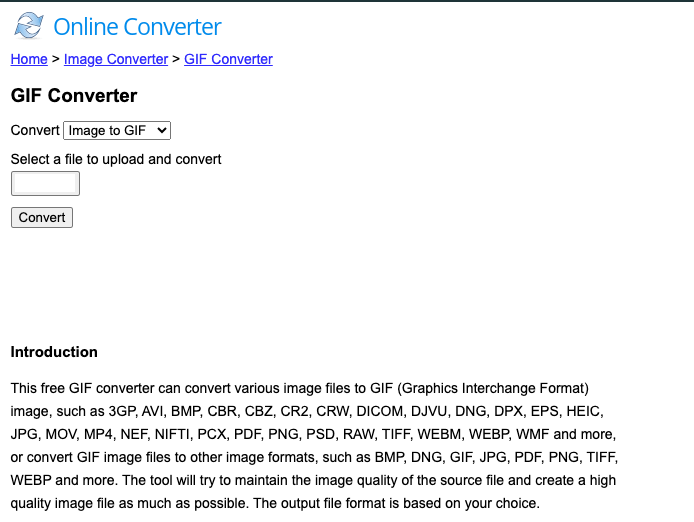
パート4:結論
慎重に検討した上で GIF形式 プロダクションでは、利用できる無料のオプションがたくさんあると言えます。 ビデオを GIF に変換する方法がわかったので、普通の写真や断片がどのように簡単に GIF に変換されるかを観察できます。




